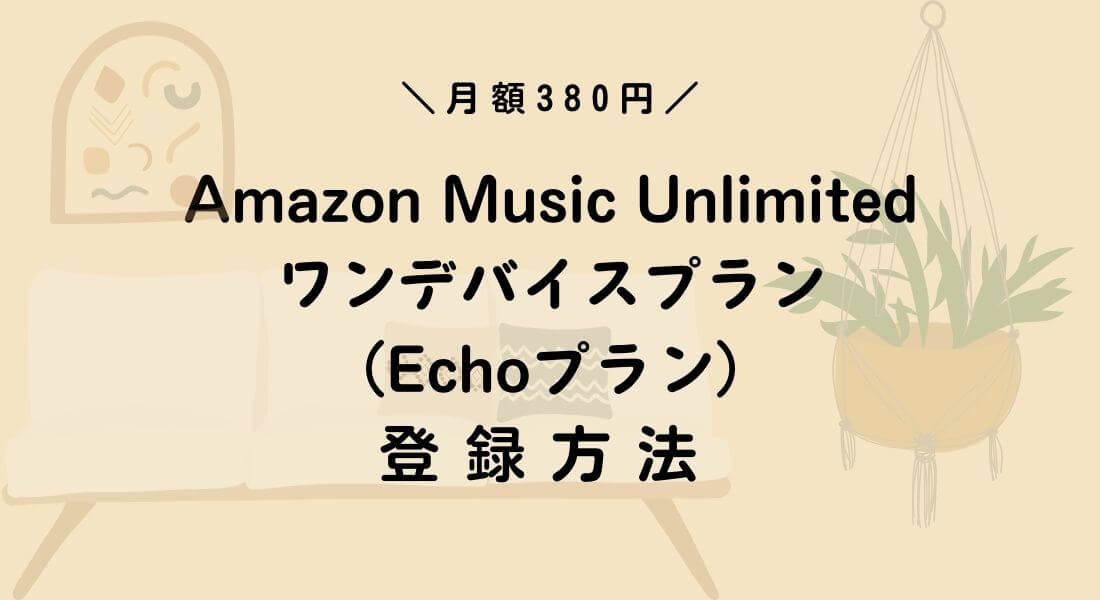Amazon Music Unlimited 【エコープラン・ワンデバイスプラン】とは?
Amazon Music Unlimited(アマゾン ミュージック アンリミテッド)のEchoプラン(ワンデバイスプラン)というのがあります。
【Echoプラン】という呼び方は、【ワンデバイスプラン】というのに変わりました。
2020.1月くらいに変わったのでしょうか?ここ最近です。
1台のEcho端末、もしくは1台のFire TVからのみAmazon Music Unlimited対象の楽曲7500万曲以上を聞けるというものです。
1台の端末からしか再生出来ないけど、安くアマゾンミュージックアンリミテッドが使える!
 りょーた
りょーたワンデバイスプランに登録する方法は簡単です。
【Echoプラン・ワンデバイスプラン】登録方法
登録方法は主に2つです。
- 「アレクサ、アマゾンミュージックアンリミテッドに登録して」と伝える
- 「アレクサ、アマゾンミュージックアンリミテッドをダウングレードして」と伝える
登録方法①
アレクサに「アレクサ、アマゾンミュージックアンリミテッドに登録して」と伝える
Echoに話しかけて登録する方法
アレクサが、アマゾンミュージックアンリミテッドに登録するか聞いてくるので、返事をするだけで登録が完了になります。
アレクサから登録すると、380円の安いプラン(ワンデバイスプラン)になりますが、
登録したEchoからしか7500万曲(アマゾンミュージックアンリミテッド対象の楽曲)を聞くことが出来ません。


登録方法②


アレクサに「アレクサ、アマゾンミュージックアンリミテッドをダウングレードして」と伝える
↑アマゾンミュージックアンリミテッドの「個人プラン(月額プライム会員なら780円)」に入っている場合に、使えます。
※Amazon Music Unlimitedファミリープラン(月会費1,480円)に入っている場合は、個人プランにもEchoプランにもダウングレードは出来ないです。
一回キャンセルしてからEchoプランに登録する必要があります。(次の更新日まではファミリープランを使うことになります)
「アレクサ、アマゾンミュージックアンリミテッドをダウングレードして」と伝える。
<パターン①>
その日からすぐにワンデバイスプランが適用になり、日割り計算が始まります。
今まで個人プランだった場合には、個人プランの差額の返金(月会費の差額返金)。
すぐにワンデバイスプランが適用になります。
<パターン②>
今まで登録していた個人プラン、ファミリープランが終了後に自動的にワンデバイスプランに切り替わる(次の更新日からワンデバイスプランに切り替わる)
上に記載のパターン①と②があります。
どちらになるかはクレジットカードの明細書を見て確認するしかありません。
一般的にはパターン②になることが多いみたいです。
ワンデバイスプランの「詳細」のところに記載がありました。
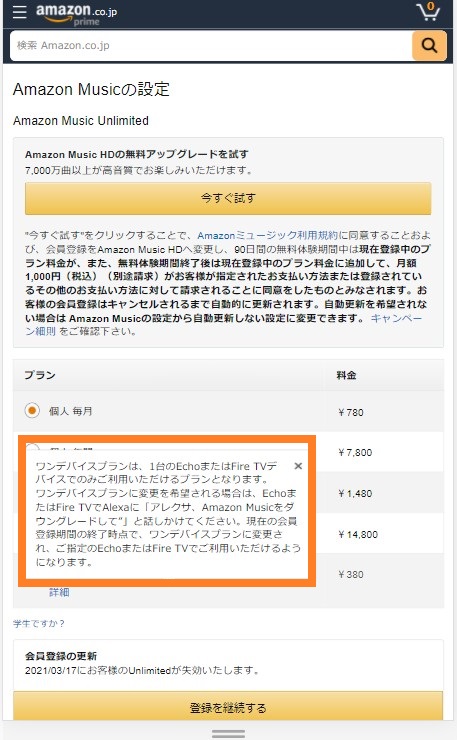
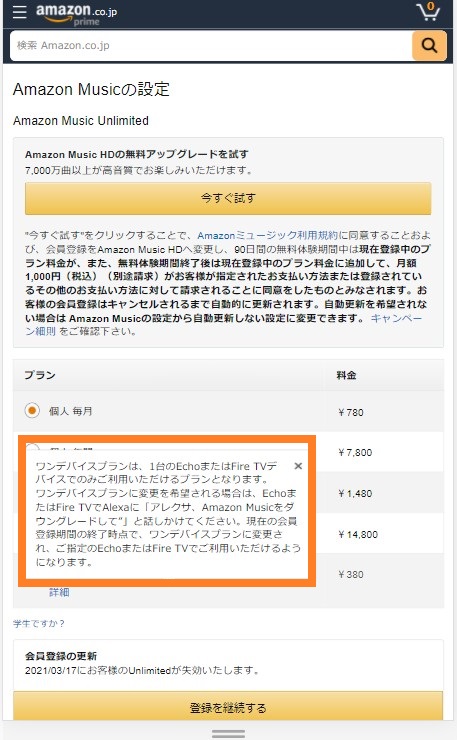
ワンデバイスプラン Fire TV編
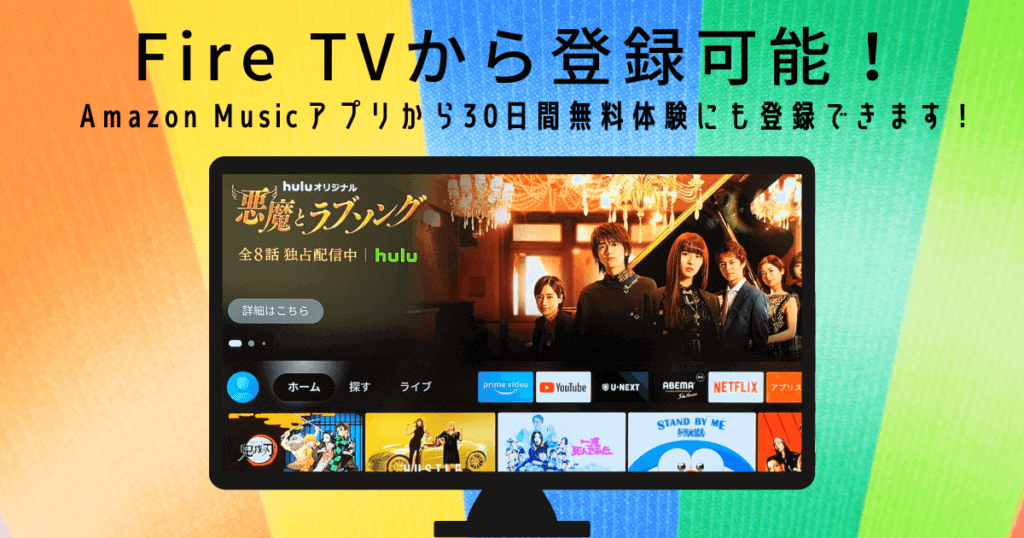
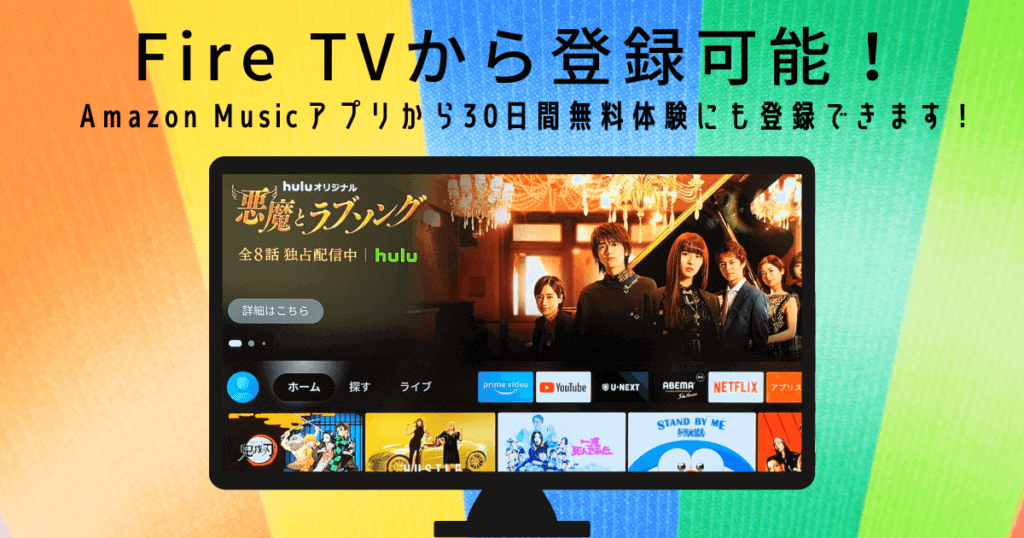
FIreTVもワンデバイスプランで使えるようになりました。
- Echo
- Echo Dot
- Echo Plus
- Echo Show5.8.10
- Echo Studio
- Echo Input
- Echo Spot
- Fire TV


Fire TVのワンデバイスプラン登録方法も簡単です。
まず、Fire TVのホーム画面でAmazon Musicアプリをクリックします。↓
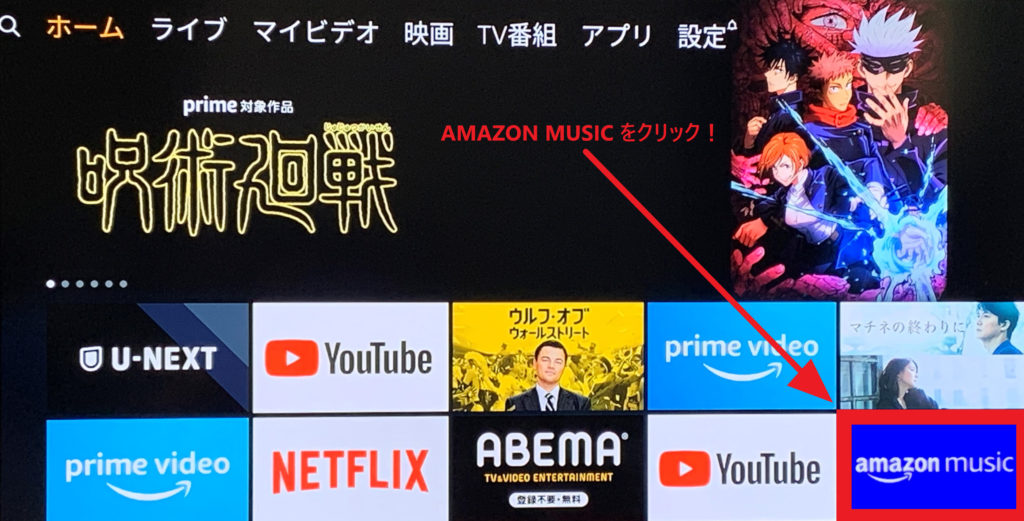
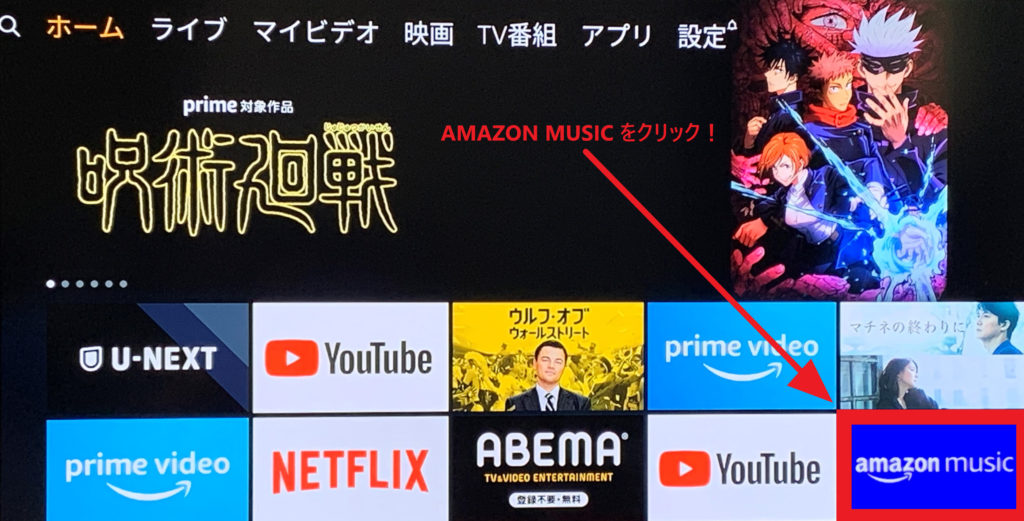
すぐに、アマゾンミュージックアンリミテッドに登録するか聞かれる画面になりました。
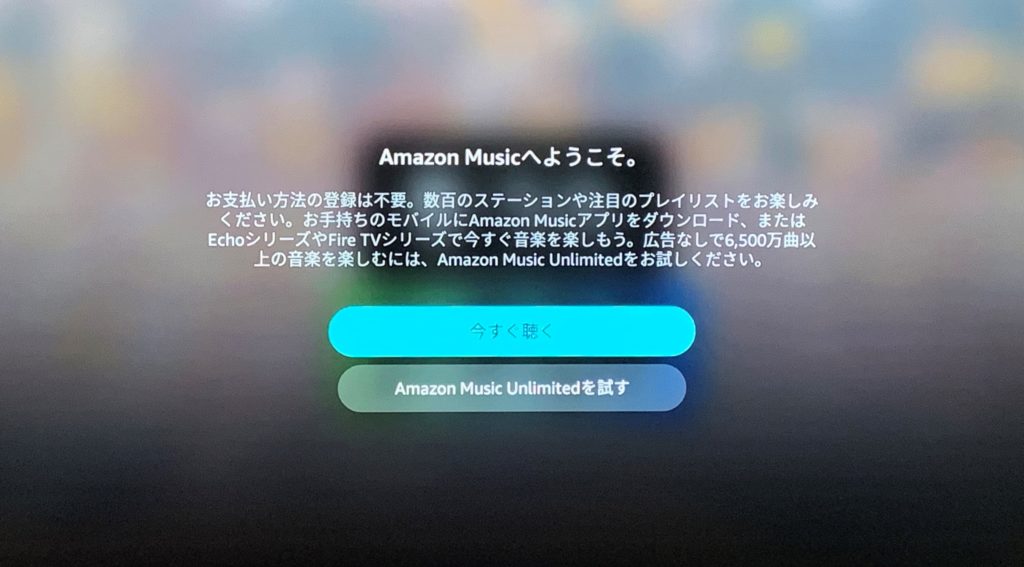
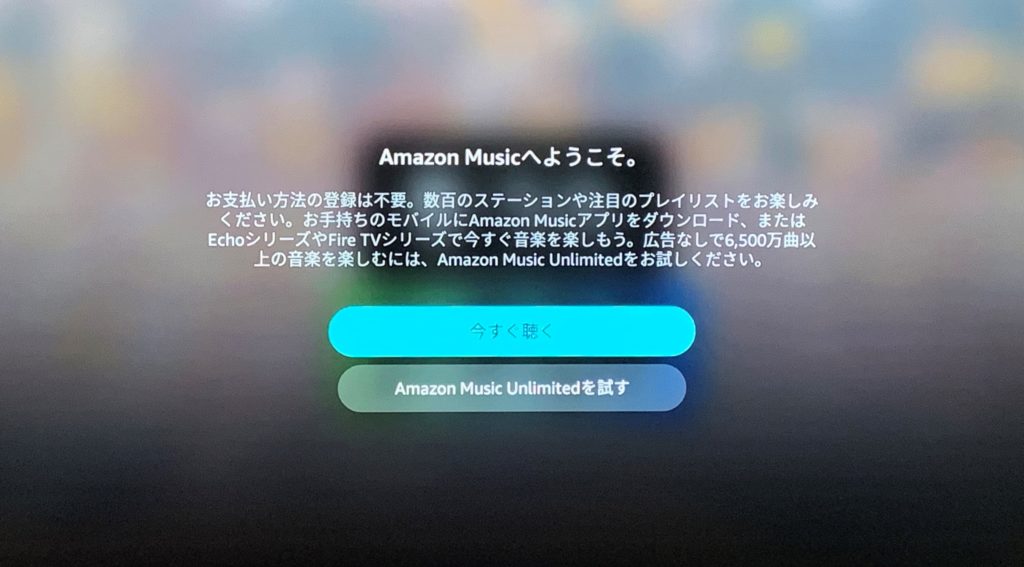
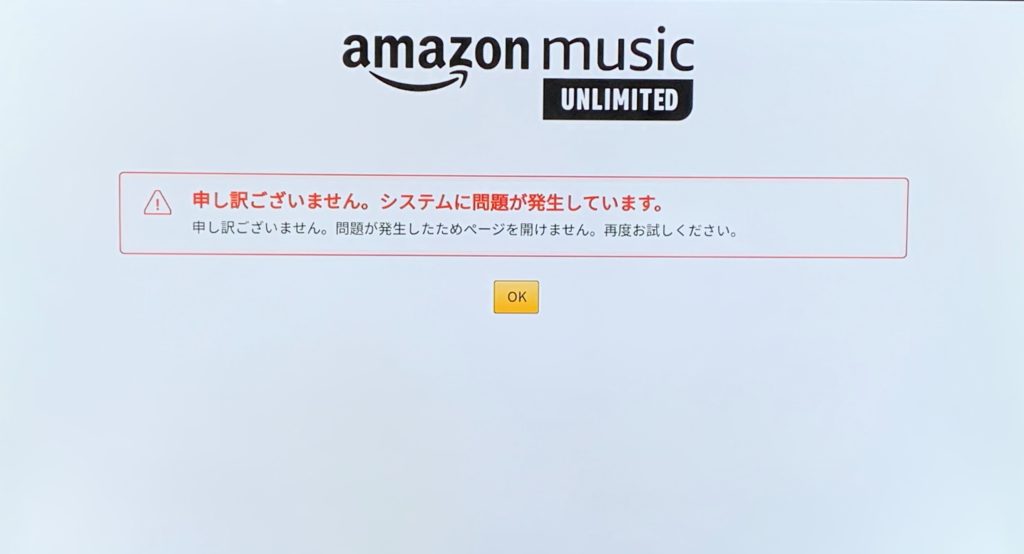
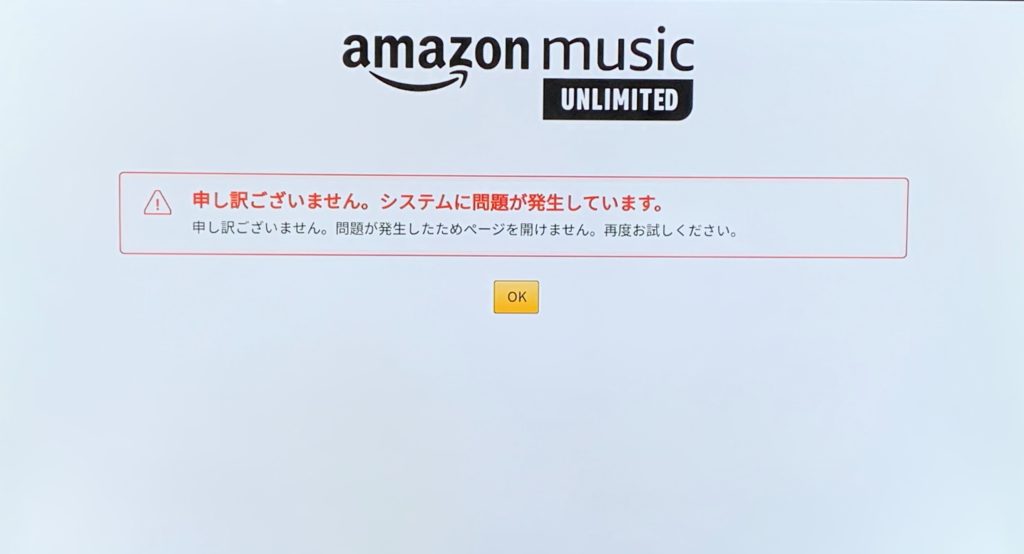
と、いうことで「OK」を押して画面を戻します。すると、Amazonミュージックアプリのホーム画面が出てきました。↓
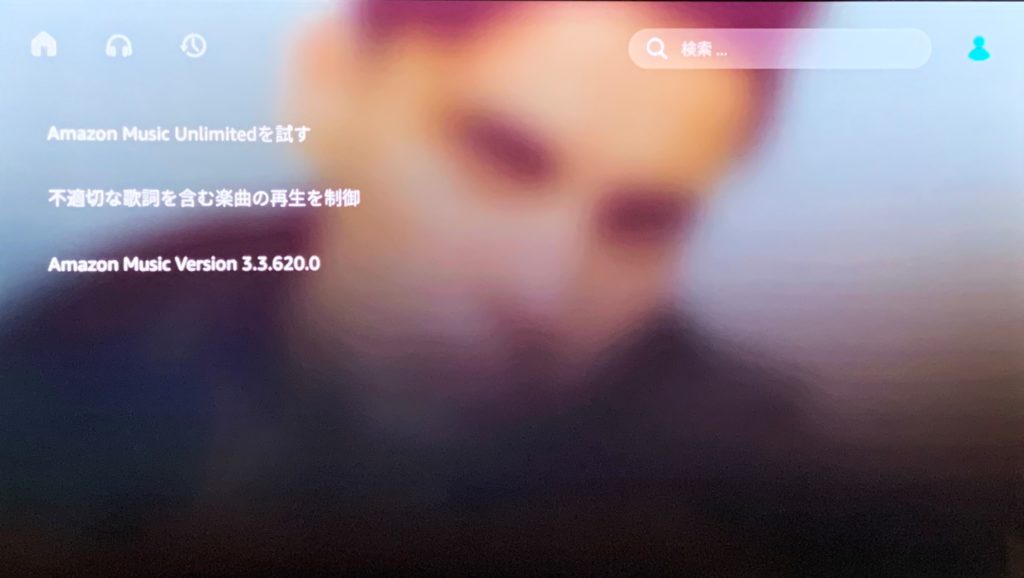
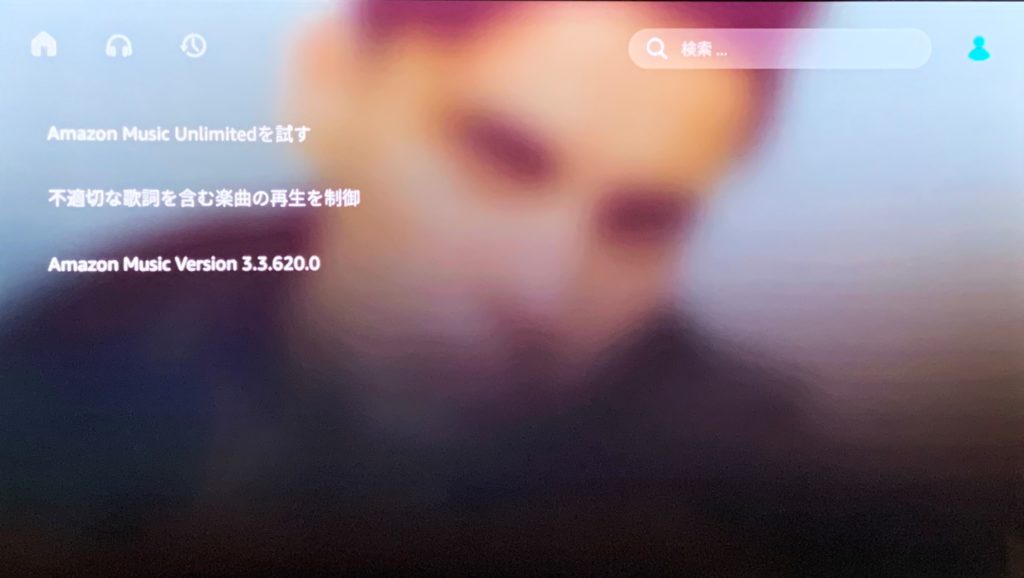
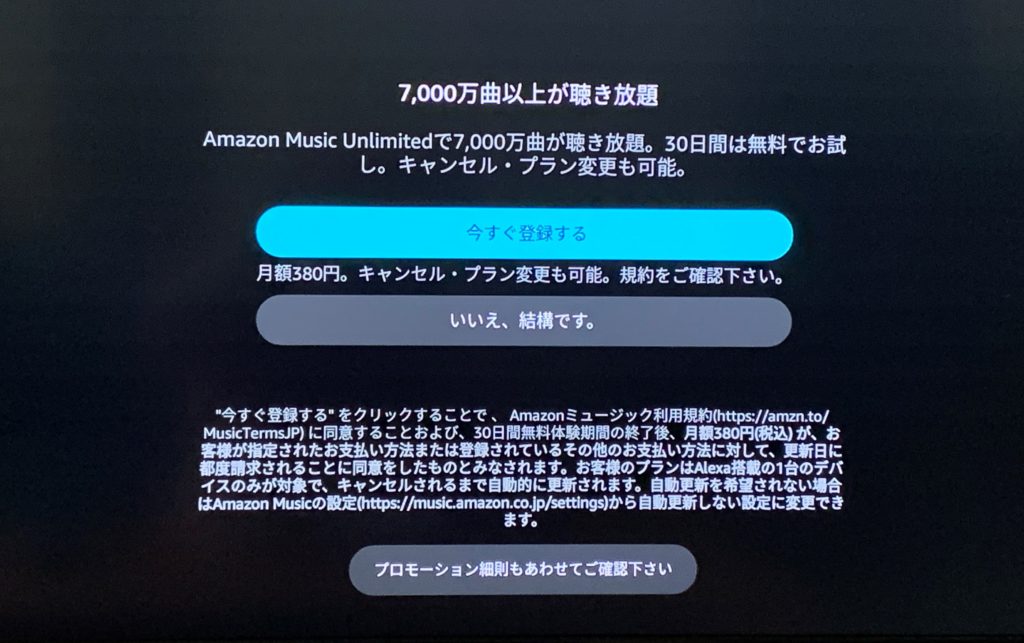
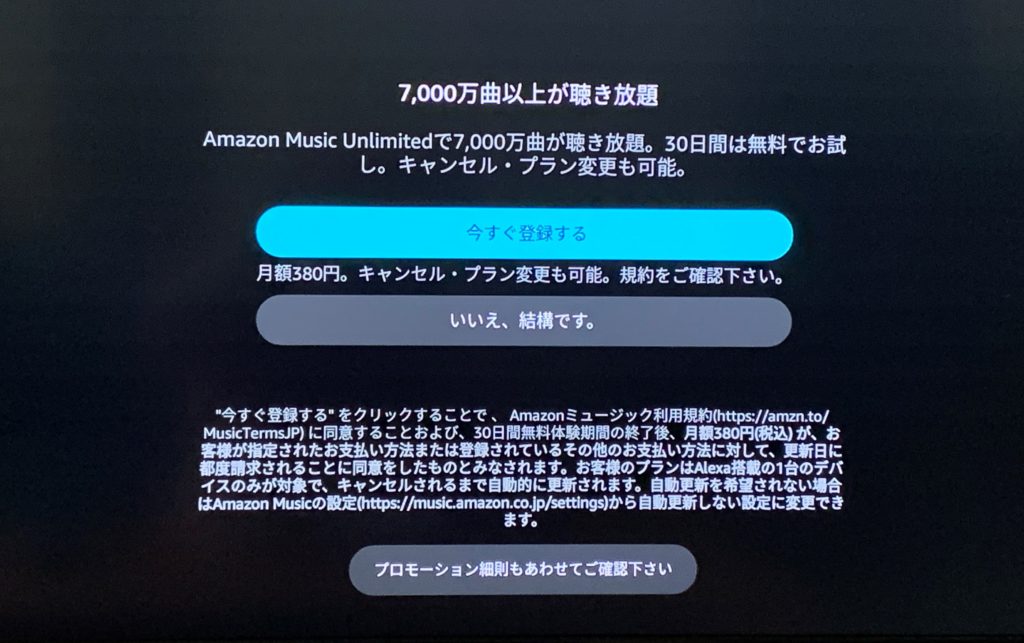
わたしの様に、エラー画面が出てきて、登録出来ない場合には、Amazon Musicの設定画面で支払い方法を追加すると、うまくいく可能性が高いです(*^。^*)
【ワンデバイスプラン】に入っているか確認する
Amazon Musicの設定画面から確認出来ます。


①パソコンからワンデバイスプランに入っているか確認する方法
まず、アマゾンのホームページ開いて左上の3本線マーク押します。
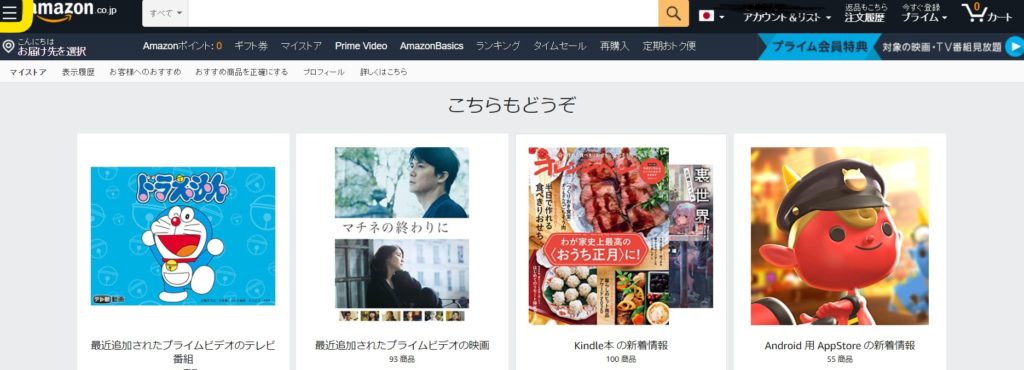
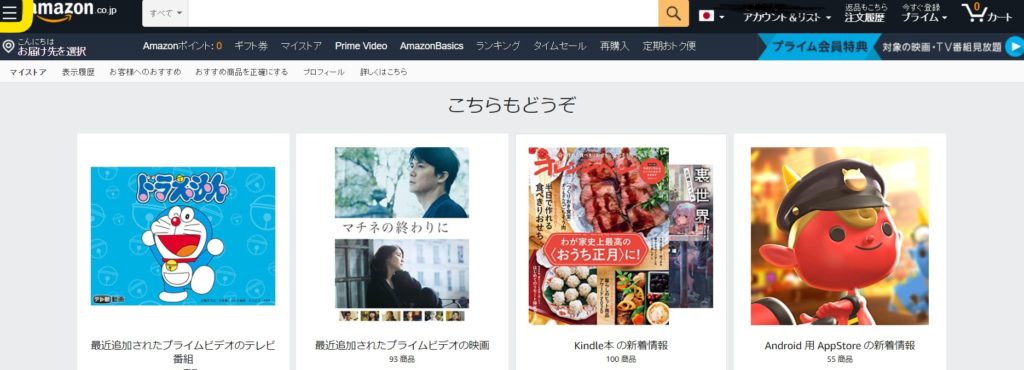
3本線マークを押したら下の画面なります。
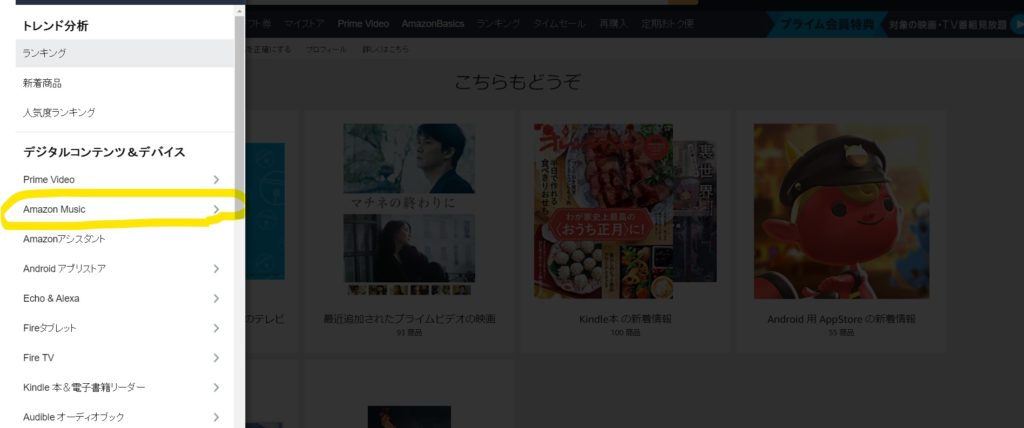
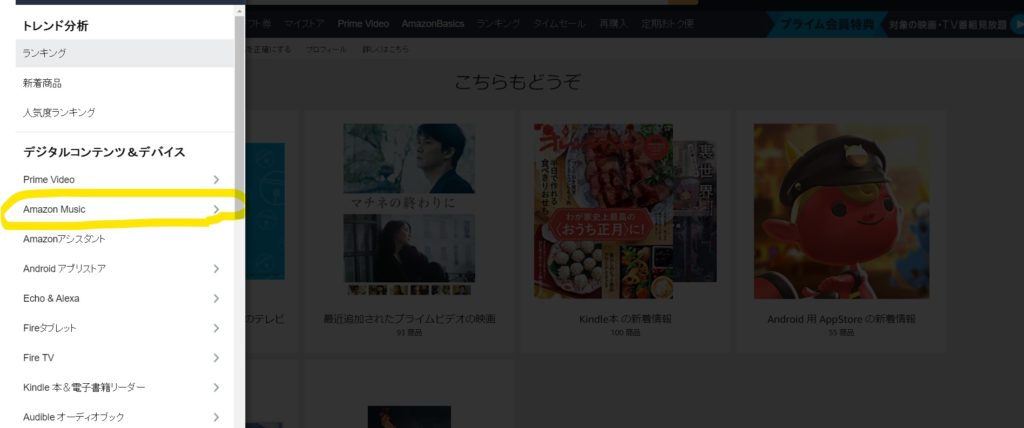
Amazon Music押して、Amazon Music Unlimitedを押します。
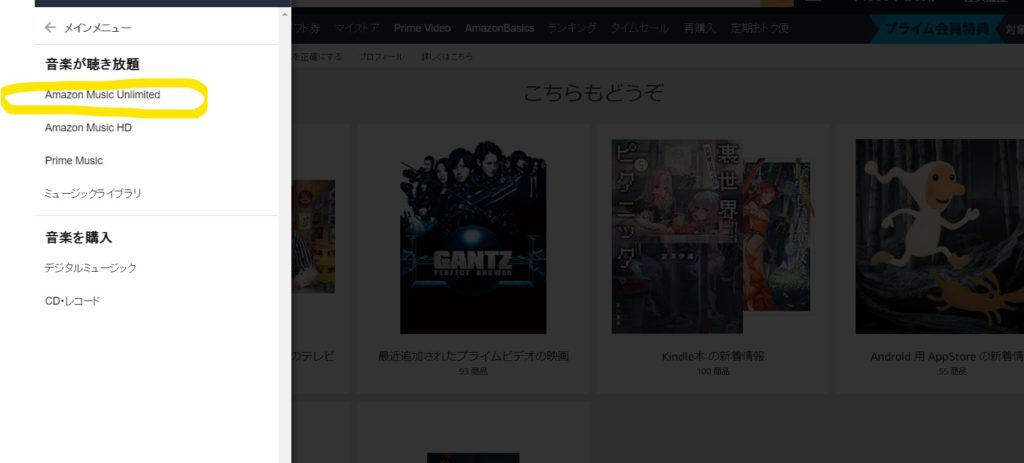
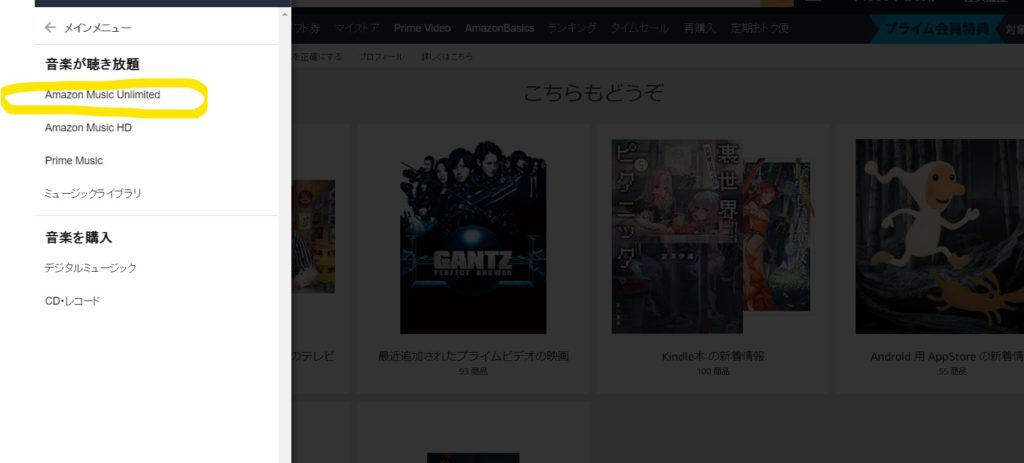
下の画面になるので、Amazon Musicの設定をクリックします。
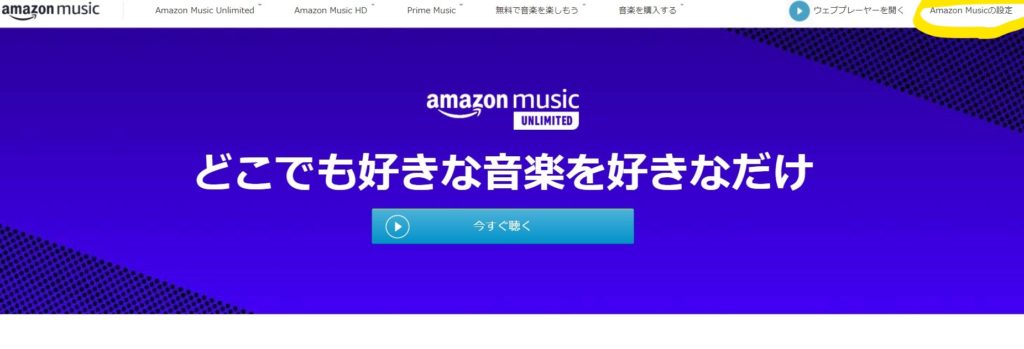
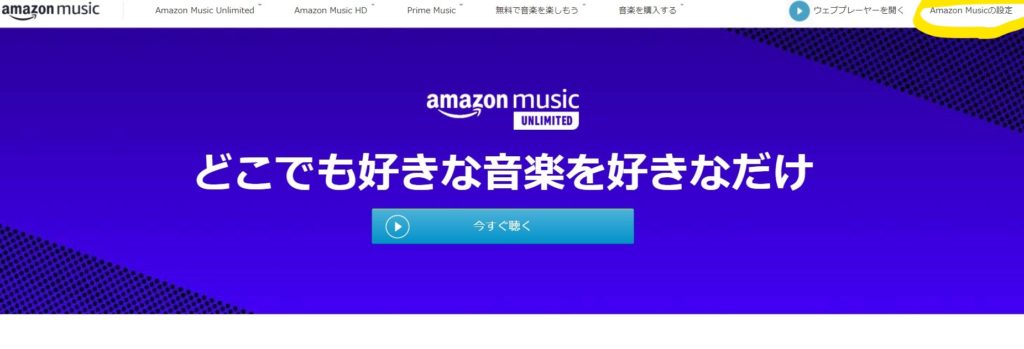
Amazon Musicの設定を開くとあなたのプランを確認出来ます(^^)/
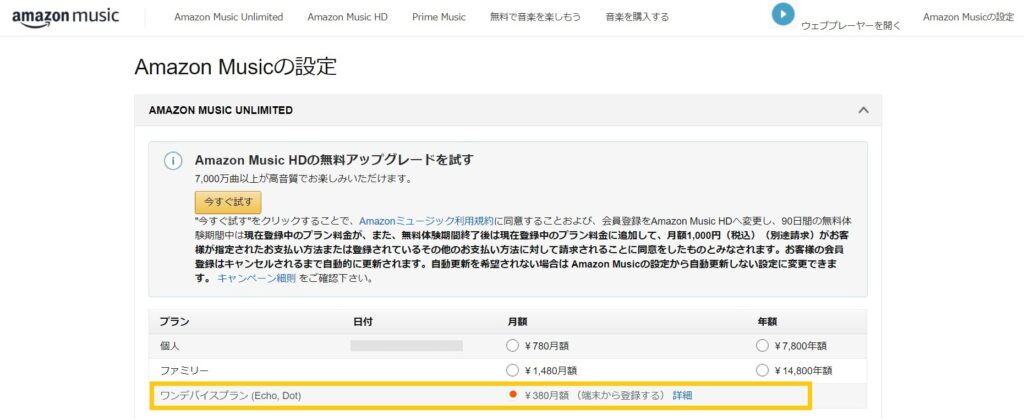
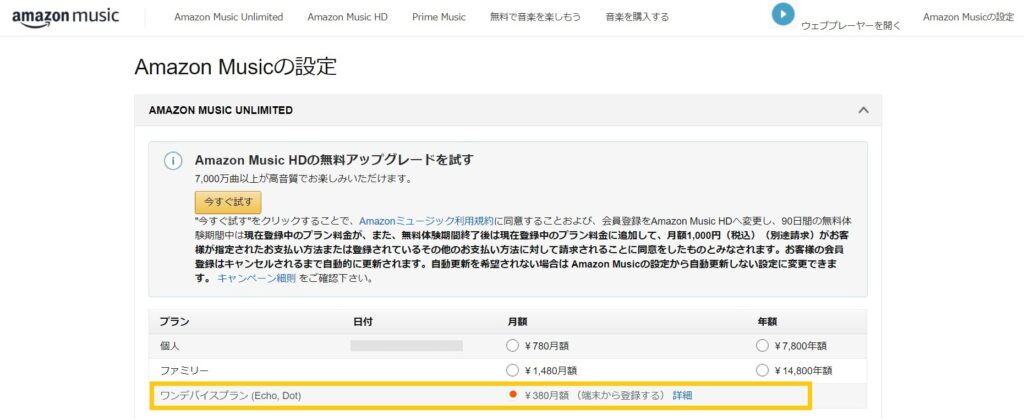
アマゾンミュージックアンリミテッドのその他のプラン詳細は以下↓
②スマホやタブレットからワンデバイスプランに入っているか確認する方法
Googleなどから、「アマゾン公式サイト – 豊富な品揃え、毎日お得なセール」を開いてAmazon.co.jpのページを開きます。
左上三本線マークをタップします。
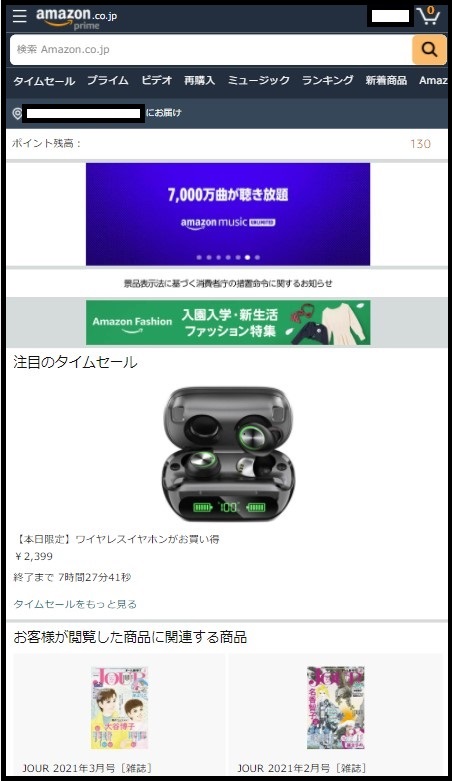
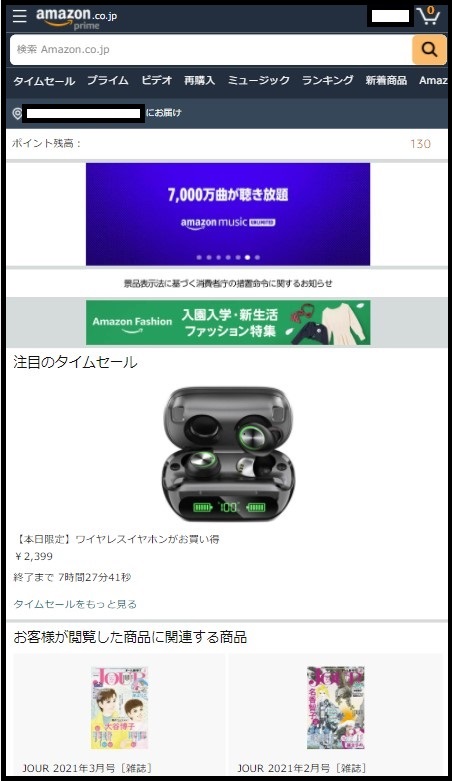
下の画像「アカウント」をタップ。
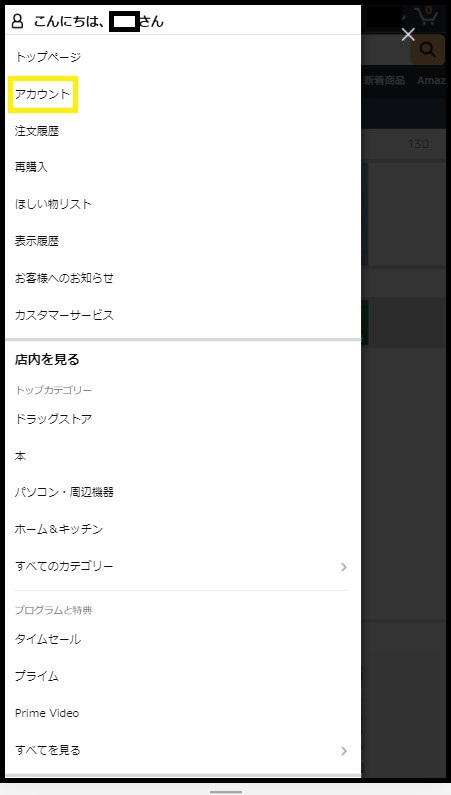
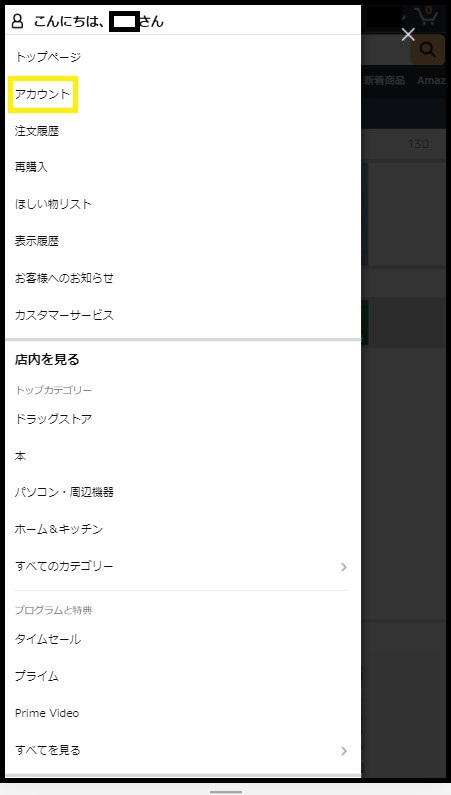
「メンバーシップおよび購読」をタップ。
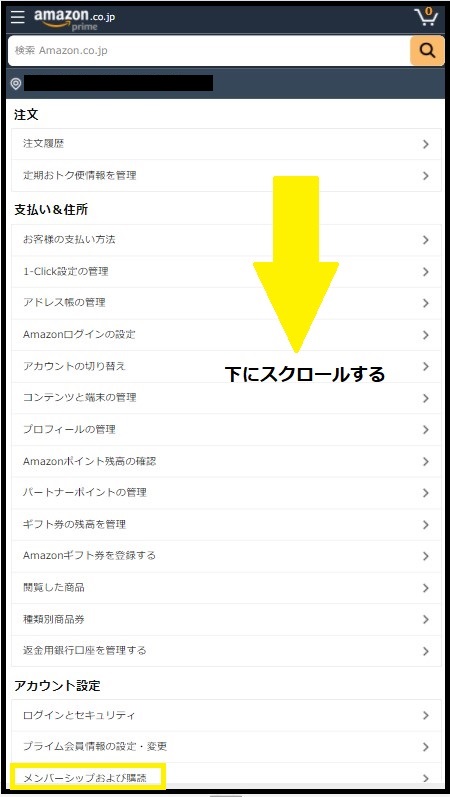
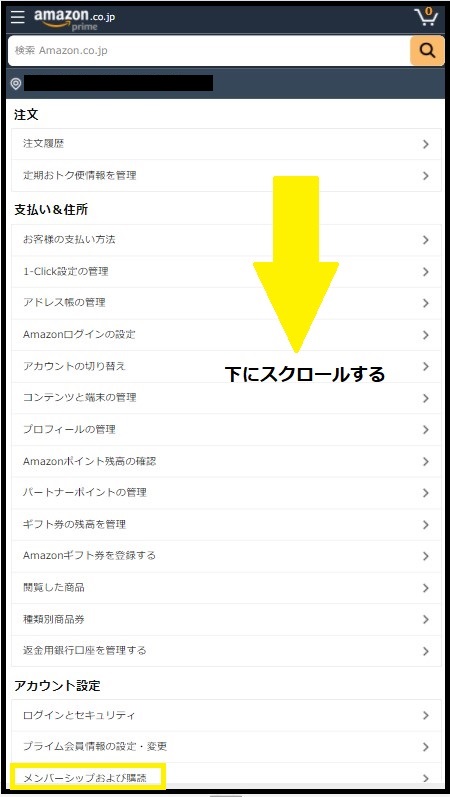
Amazon Music Unlimitedの右にある矢印をタップ。
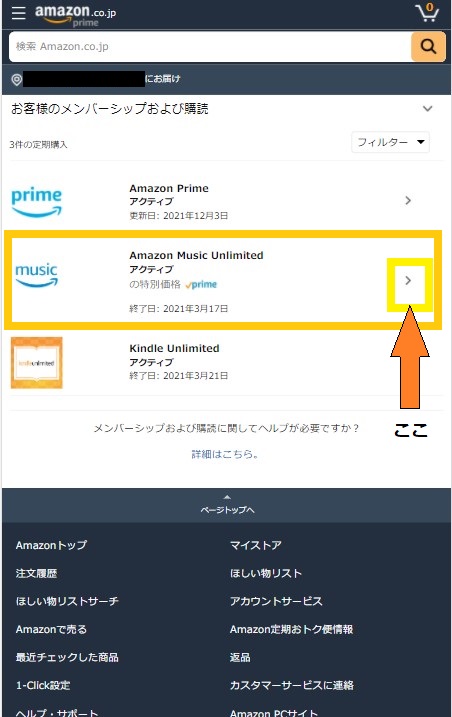
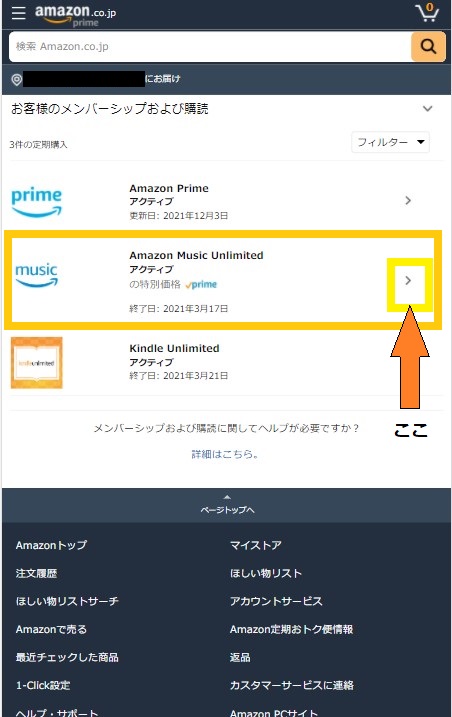
「Amazon Music Unlimitedの設定」をタップ。
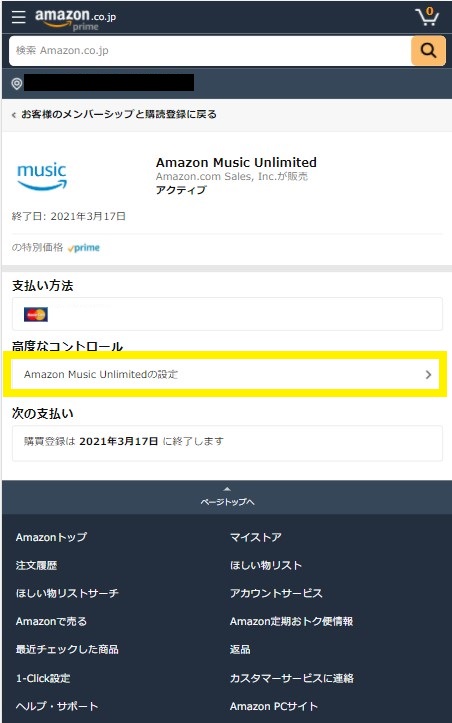
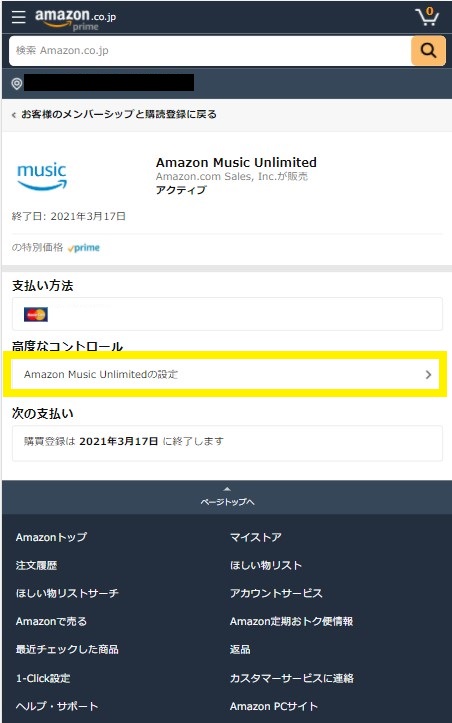
ワンデバイスプランにチェックが付いていたら、設定が出来ていることを確認出来ます。
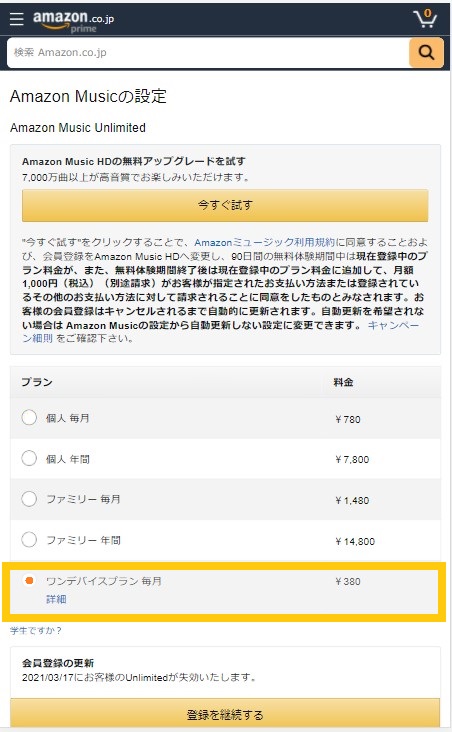
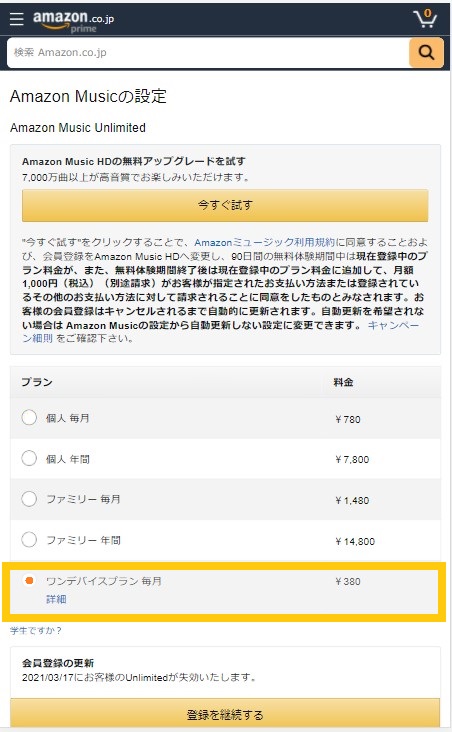
自宅でEchoからのみ音楽を聞ければ十分!っていうこともあるかと思いますのでご紹介させていただきました。
ワンデバイスプランは基本的に、アレクサにワンデバイスプランをお願いして登録するか、Fire TV端末から申し込みする形になる様です。(いつも聞きたいデバイスから直接申し込みする)



Amazon Music Unlimitedワンデバイスプランに登録する時の手順についてでした。
最後までお読みいただきありがとうございました!
月額380円で7500万曲以上が聞ける
\Amazon Music Unlimitedワンデバイスプランのお申し込み/
↓
(※サブスク料金はいずれも2021.12月現在のものです。)
(※Amazon、Amazon.co.jpおよびAmazon.co.jpロゴ・URLは、Amazon.com, Inc.またはその関連会社の商標です)
にほんブログ村